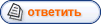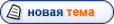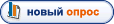| alekhin | Date: Суббота, 14.02.2009, 05:55:25 | Message # 1 |

Авторитет
Группа: Чемпион месяца
Сообщения: 1118
Признак жизни: Offline
| ChessBase
Поддерживает протокол UCI
Подключение движков CB элементарно - заходите в папку engines, находящуюся там, где установлен ваш продукт ChessBase (например, c:\Program Files\ChessBase\engines) и копируете туда ввсе свои CB-движки. Enjoy!
Продукты ChessBase, начиная, кажется, с 7, поддерживают протокол UCI. Как установить UCI движок? Очень просто! открываем программу, переходим в режим доски, выбираем вкладку engine, а в ней пункт Create UCI engine (см. рисунок)

Щелкаем, в появившемся окне нажимаем кнопку Browse и указываем, где же находится наш движок. Если движок оказался UCI, то поля Name и Author должны автоматически заполнится. Как на следующем рисунке.

Нажимайте ОК и - движок установлен!
Arena
Поддерживает UCI/WB
Здесь работа значительно упрощается, так как на сайте есть русский языковой файл. Поэтому я буду описывать действия с русифицированным интерфейсом. Опять лезете во вкладку движки (лучше сразу нажмите F11), а оттуда в управление. (рисунок!)

Впрочем, можно заметить, что под пунктом управление есть пункт "Новый Движок". можете выбрать и его, но таким образом можно установить 1 движок, а следуя моим шагам вы будете устанавливать движки пачками ;-) Так вот, после того, как вы последуете моим указаниям, у вас получится нечто в этом роде:

Видите кнопку "Помощник установки"? Нажимайте! Далее вам обьяснят, что вы будете делать - устанавливать движки, жмете "Далее", потом, в следующем окне указываете папку, где должны быть движки UCI и WB (программа сама определяет протокол!), и при переходе на следующее окно у вас должно получится нечто такое:

далее вы нажимаете на кнопку вперед без конца, пока не надоест, и как окно закроется, движки окажутся установлены.
Chess Partner
Поддерживает протоколы UCI/WB/Native
У вас уже запущен он? есть два пути - через программу, либо через Engine Research Tool (ERT, устанавливается одновременно с оболочкой). впрочем, они отличаются только началом. в оболочке выбираете вкладку Extra, пункт Engine Import Wizard и приходите к тому, что я буду описывать ниже, при установке через ERT. В ERT выбираете вкладку Tools, и опять же Engine Import Wisard

в выпавшем окне визарда нажимаете кнопку install и выбираете ваш движок.

после нажатия на NEXT, в следующем окне вы должны обозвать движок.
в следующем окне выберите протокол движка - учтите, если вы не знаете протокол, то не надо пытаться установить. движок работать не будет.

Еще 2 нажатия на Next - и движок установлен, готов к употреблению.
Shredder Classic
Поддерживает протокол UCI/WB
Поддержка WB - движков осуществляется через адаптер wb2uci, который входит в дистрибутив. В оболочке выберите меню Exstras, в нем пункт Engines, подпункт Install Engine:

в появившемя окошке выбираете тип протокола движка, в следующем окне указываете сам движок, и если было все верно проделано и указано, то вы должны были получить нечто похожее на мой результат

то есть поля Name и Author окажутся заполнеными, если это UCI-движок, а в случае WB-движка, эти данные вам придется проставить самим.
WinBoard
Поддерживает протокол WB
Скачать оболочку можно со следующего ftp

Установка движков в оболочку WinBoard отличается тем, что приходится самому все прописывать ручками - менять конфигурационный файл программы. Впрочем, это не сложно. Более того, появилась программы, делающая всю работу за вас. В этой программе вы разберетесь и сами, я дам на нее только ссылку (ниже), а сам опишу, как править конфиг оболочки самому. Сначала предварительная работа, для облегчения установки. Создайте для вашего движка отдельную папку в папке оболочки, и перепишите его туда (например, я устанавливаю движок AnMon - я создал для него папку anmon551 и переписал в нее движок со всеми необходимыми файлами). После этого скопируйте файл конфигурации движка в директорию оболочки (если не знаете, как он выглядит, забейте - все равно будет работать и без этого шага). Теперь находите в папке с программой файл, называющийся winboard.ini и открываете его, например, в блокноте. Находите секции, начинающиеся со слов
/firstChessProgramNames= и
/secondChessProgramNames=
и заканчивающуюся... ну, на рисунке видно, в общем, что за секция (выделенная часть)

далее, внутри каждой секции, с новой строки пишете в двойных кавычках \"название папки\название движка\" (в моем случае \"anmon551\AnMon\"). На этом установка заканчивается, сохраняете файл, закрываете, запускаете WinBoard и играете. Существуют еще некоторые ньюансы установки движков, которые я успешно обошел, облегчил, так сказать жизнь. При большом желании можете с ними ознакомится на сайте http://sdchess.narod.ru/.
А теперь о программе, помогающей забыть обо всей той фигне, что я писал выше. взгляните на рисунок - для знающих английский язык все сразу станет понятно, для незнающих - в связи с небольшим полем для творчества все получится автоматически.

Скачать эту програмулину можно, жмите линьку.
EngMan (14кб)
ChessMaster 8000
Поддерживает протокол WB
Как установить что-либо под последнюю версию ChessMaster - я так и не нашел. а вот в версии 8000 это делается очень легко - правда только движки WinBoard. Для этого:
1. Перейдите в раздел игры (Game Room)
2. Во вкладке Games выберите пункт Import XBoard engine

У вас откроется следующее окно

но, конечно же незаполненное. Нажимаете на \"Browse\" и выбираете ваш движок, потом называете его по вашему желанию в поле \"Name\". Нажимаете на OK и движок установлен. Если хотите ассоциировать какую-нибудь библиотеку дебютов ChessMaster с этим движком, то можете выбрать через \"Select\", если необходимы какие-то параметры для запуска движка - соответственно прописываете их в \"Command Line Parameters\"
Chess Assistant
Поддерживает протоколы WB/UCI
Мог бы сказать много чего хорошего об этой оболочке, но, к сожалению, видел только демоверсии. :-( Впрочем, уверен, что установка движков в фулл-версии ничем не отличается. Chess Assistant (вообще, все их продукты)обязательно идет сразу с движком Dragon. При установке добавляется по желанию еще движок Crafty. Итак, в меню \"Engines\" есть пункт \"Engines Setup\"

Нажимаете. Выпадает следующее окошко:

В этом окне нажимаете \"Add\" и получаете нечто подобное, что изображено на рисунке. Потом выбираем протокол (Type).

Напомню, что Universal Chess Interface это и есть протокол UCI. После этого выбираете через \"Browse\" путь до своего движка, а в Name прописываете его имя. Кстати, после выбора движка программа сама предложит ему название (по имени файла). На этом установка под Chess Assistant заканчивается.
Chess Genius
Поддерживает протокол WB (?)
Собственно, эта оболочка никаких протоколов, кроме своего, не поддерживает, однако существует так называемый WB конвертор, который позволяет подключать WB движки. Для подключения сперва наперво надо подготовить ENG-файл, шаблон которого вы можете увидеть ниже (этот файл есть в архиве с конвертором, называется Winboard.eng)

В принципе, руководствуясь комментариями из шаблона можно установить и самому. для тех, кто не знает английский, облегчу установку.
1. Найдите, где установлен ваш Chess Genius. Там должна быть папка Engines - создайте в ней папку, в которую будете устанавливать ваш движок, и скопируйте его туда (например, я устанавливаю WildCat? поэтому создаю папку wildcat и копирую туда движок).
2. туда же скопируйте wbconv.dll и Winboard.eng. переименуйте Winboard.eng под имя вашего движка (WildCat.eng в моем примере).
3. Теперь начнем изменять eng-файл. Откроем его в блокноте. Пятая строка есть \"engines\\\\MyEngine\\\\WBConv.dll\" - заменим MyEngine на название папки, где находится наш движок (wildcat). Вместо \"My Winboard Engine\" в 7-й строке напишите, как называется движок (WildCat 4).
Далее попадается некрасивая строка
[#l:8192,1,0,0,1,1,1,#b:'e,'n,'g,'i,'n,'e,'s,'\\,'M,'y,'E,'n,'g,'i,'n,'e,'\\,'M,'y,'E,'n,'g,'i,'n,'e,'.,'e,'x,'e,0]
8192 означает что движок будет использовать по умолчанию 8 мб. памяти. Можете поставить то число, которое вам больше нравится. Далее надо заменить ,'M,'y,'E,'n,'g,'i,'n,'e,'\\,'M,'y,'E,'n,'g,'i,'n,'e,'.,'e,'x,'e на имя папки\\имя движка.ехе - только каждую буковку отделите запятой и апострофом! (например, ,'w,'i,'l,'d,'c,'a,'t,'\\,'W,'i,'l,'d,'c,'a,'t,'_,'4,'.,'e,'x,'e).
Далее следует заменить слово \"MyEng\" на имя движка - не более 8 символов! (\"WildCat\"). И последнее изменение в файле - \"Set Options for MyEngine..\" поменяйте MyEngine на название вашего движка (\"WildCat 4\"). После этого закрываете файл, предварительно его сохранив.
Должно получится нечто подобное (комментарии удалены):
INIT {
\"engines\\\\wildcat\\\\WBConv.dll\",
\"WildCat\",
284,
[#l:8192,1,0,0, 1,1,1, #b:'e,'n,'g,'i,'n,'e,'s,'\\,'w,'i,'l,'d,'c,'a,'t,'\\,'W,'i,'l,'d,'c,'a,'t,'_,'4,'.,'e,'x,'e,0],
\"\",
0,
\"WildCat\",
\"\",
\"\",
\"\",
\"\"
}
DIALOG {
\"Set Options for WildCat..\",
250,150,
\"TICK\", \"Permanent brain\", [#l:16,4, 20,30, 90],
\"TICK\", \"White's score in analyse mode\", [#l:20,4, 20,45, 120],
\"TICK\", \"Can show current move\", [#l:24,4, 20,60, 120],
\"END\",
END }
4. Переходим к подключению. В оболочке заходим в меню \"Options\", выбираем пункт \"Add Engine\"

В открывшемся окне выбираем созданный вами eng-файл. ВСЁ!
Источники:
тут и тут.
Thanks Renegat23
Шахматы учат быть обьективным.(А.Алехин)
|
| |
| |